Existe-t-il un programme simple de téléchargement Win 10 YouTube qui peut également couper des scènes de la vidéo dans un fichier séparé?
Il arrive que lorsque vous trouvez une vidéo intéressante sur YouTube et que vous voulez ajouter une certaine partie de cette vidéo dans votre projet. Que ce soit pour couper la vidéo en plusieurs parties, ajouter certains effets ou des légendes, vous devrez d'abord obtenir l'original. Vous pouvez demander au propriétaire de la vidéo YouTube d'obtenir le fichier original, mais la plupart du temps, cela ne fonctionne pas. Alors comment obtenir la vidéo YouTube que vous voulez et la modifier sans limites?
Dans les parties suivantes, je vais vous montrer la meilleure façon de couper une vidéo YouTube qui n'est pas la vôtre et de la monter sur l'ordinateur.
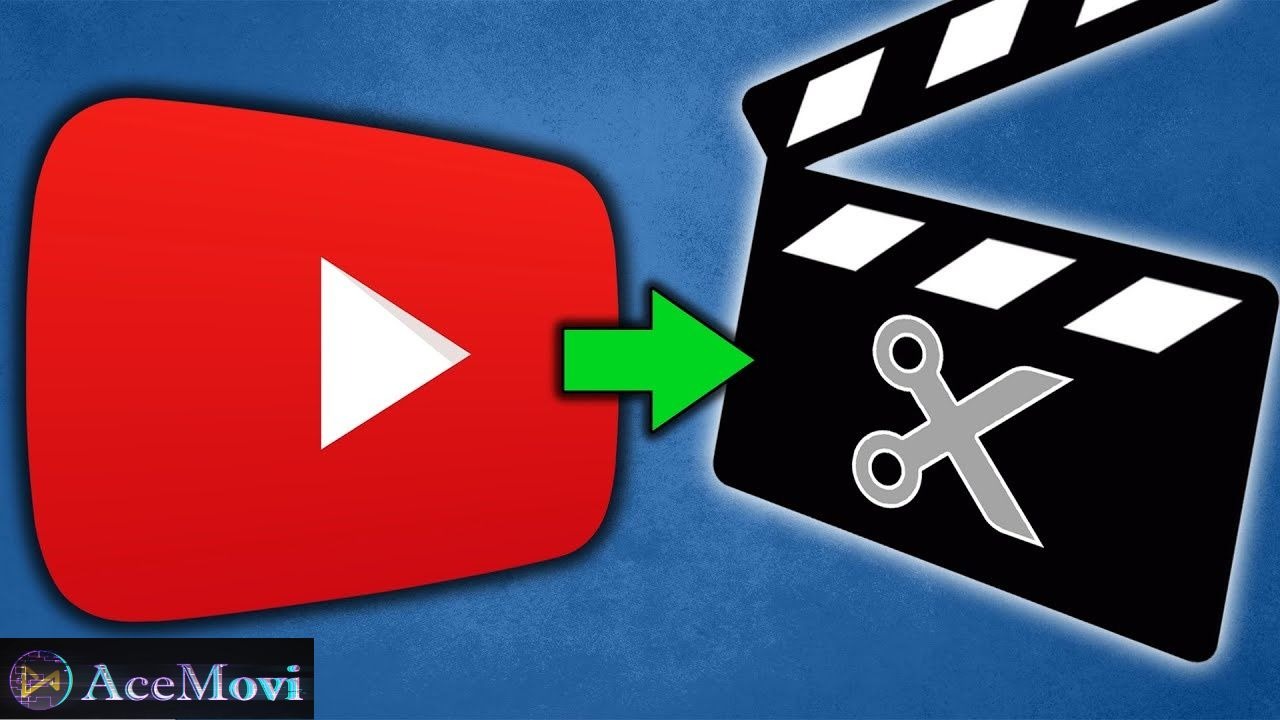
- Partie 1. Avant de monter la vidéo YouTube de quelqu'un d'autre
- Partie 2. Comment éditer ou couper une vidéo YouTube qui n'est pas la vôtre
- Partie 3. La ligne de fond
1. Avant de modifier la vidéo YouTube de quelqu'un d'autre
Avant de commencer à travailler sur la vidéo YouTube méritée, vous devez la télécharger au format MP4. Voici quelques-unes des façons de télécharger des vidéos YouTube.
Récupérer des vidéos YouTube via TunesKit Screen Recorder
TunesKit Screen Recorder est un outil puissant pour enregistrer la vidéo et l'audio de YouTube sans aucune perte de qualité. Avec ce logiciel, vous pouvez enregistrer une vidéo YouTube à n'importe quel moment que vous voulez commencer et terminer, vous pouvez également choisir d'enregistrer à la fois l'audio et la vidéo ou la vidéo/audio seulement.
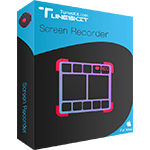
TunesKit Screen Recorder
- Capturez toutes les vidéos jouées sur votre bureau, comme les appels vidéo, les vidéos YouTube et les flux en direct
- Enregistrez la vidéo et l'audio de l'écran séparément ou simultanément
- Fonctionne bien comme un outil de capture d'écran, produit des enregistrements en haute résolution
- Convertissez la vidéo enregistrée dans n'importe quel format sans filigrane
Voir plus: Comment télécharger des vidéos YouTube avec Enregistreur d'écran TunesKit
Télécharger des vidéos YouTube en ligne
Vous pouvez également utiliser un outil en ligne pour télécharger des vidéos YouTube. Cherchez sur Google "téléchargement de vidéos YouTube" et vous trouverez de nombreux résultats de recherche. Ici, j'utilise généralement un téléchargeur de vidéos YouTube YMP4. Collez le lien de la vidéo que vous voulez télécharger de YouTube, puis choisissez la résolution. Cliquez sur télécharger, et vous obtiendrez le fichier MP4 de la vidéo YouTube.
Voir aussi: 10 meilleurs téléchargeurs gratuits de vidéos YouTube pour 2021
2. Comment éditer une vidéo YouTube qui n'est pas la vôtre
Après avoir téléchargé la vidéo YouTube, vous pouvez maintenant la couper ou l'éditer. Et bien sûr, vous aurez besoin d'un éditeur vidéo qui, de préférence, peut faire plus de choses que couper et recadrer. Le logiciel que nous allons utiliser est TunesKit AceMovi, un éditeur vidéo polyvalent pour les débutants qui n'ont pas beaucoup d'expérience dans le montage vidéo.
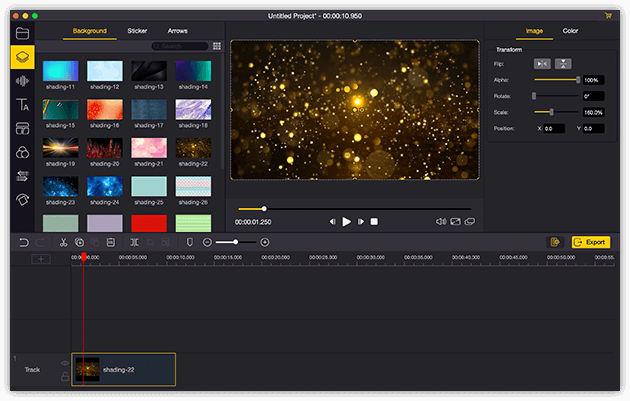
TunesKit AceMovi Video Editor est un éditeur vidéo puissant qui offre de multiples effets et transitions. Il est livré avec un enregistreur d'écran qui peut enregistrer des images ainsi que le son sortant de votre ordinateur. En tant qu'éditeur vidéo bien établi, AceMovi est doté de fonctionnalités telles que l'écran partagé, les filtres, les animations, les textes et la bibliothèque musicale. L'interface conviviale est dotée de tous les effets et outils dont vous avez besoin pour embellir votre vidéo. Vous pouvez importer des vidéos téléchargées depuis YouTube et les éditer avec toutes les fonctionnalités d'AceMovi sans aucune limitation.

TunesKit AceMovi Video Editor
Sécurité vérifiée. 5,481,347 personnes l'ont téléchargé.
- Fonctions de base et avancées qui améliorent votre vidéo
- Filtres multiples, transitions, texte, effets sonores, musique
- Interface conviviale
- Importez autant de photos ou de séquences que vous le souhaitez
- Modifier des vidéos YouTube en quelques étapes seulement
Ensuite, je vais vous montrer comment éditer la vidéo YouTube de quelqu'un d'autre dans TunesKit AceMovi. Avant de monter votre vidéo, assurez-vous que vous avez déjà installé TunesKit AceMovi sur votre ordinateur. Ce logiciel supporte actuellement les systèmes Windows et Mac.
Ajouter des fichiers multimédia à TuneKit AceMovi
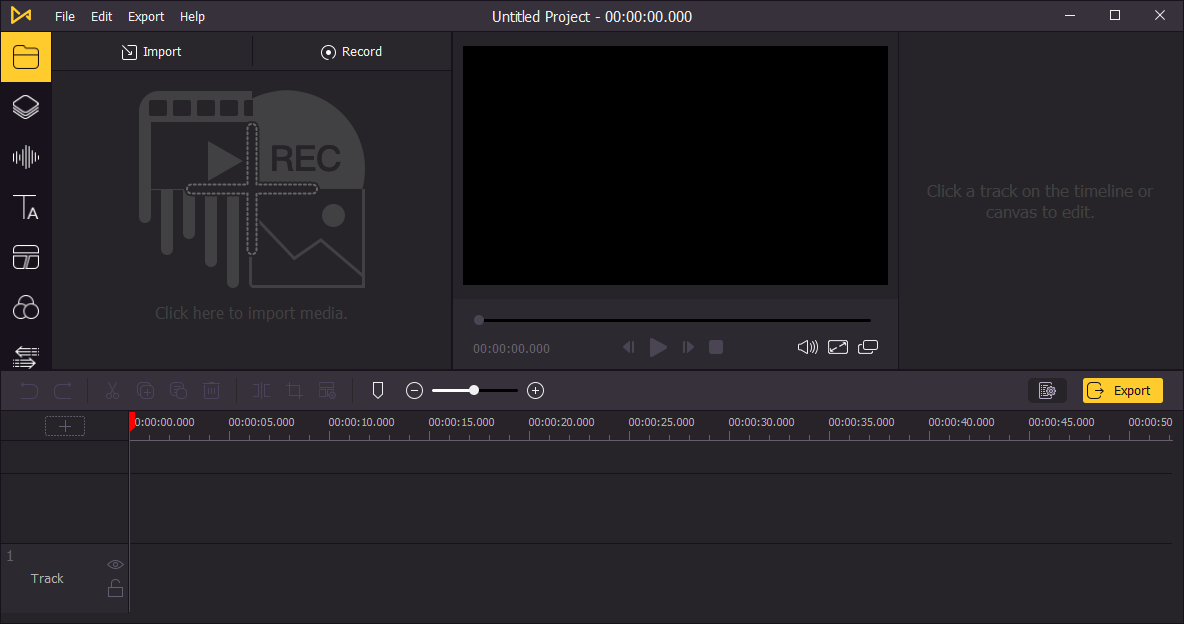
Ouvrez TunesKit AceMovi sur votre ordinateur, puis importez les fichiers MP4 téléchargés depuis YouTube dans la boîte média. Vous pouvez cliquer sur le bouton d'importation pour télécharger ou directement glisser et déposer les fichiers vidéo dans la boîte.
Ajouter la vidéo à la ligne de temps
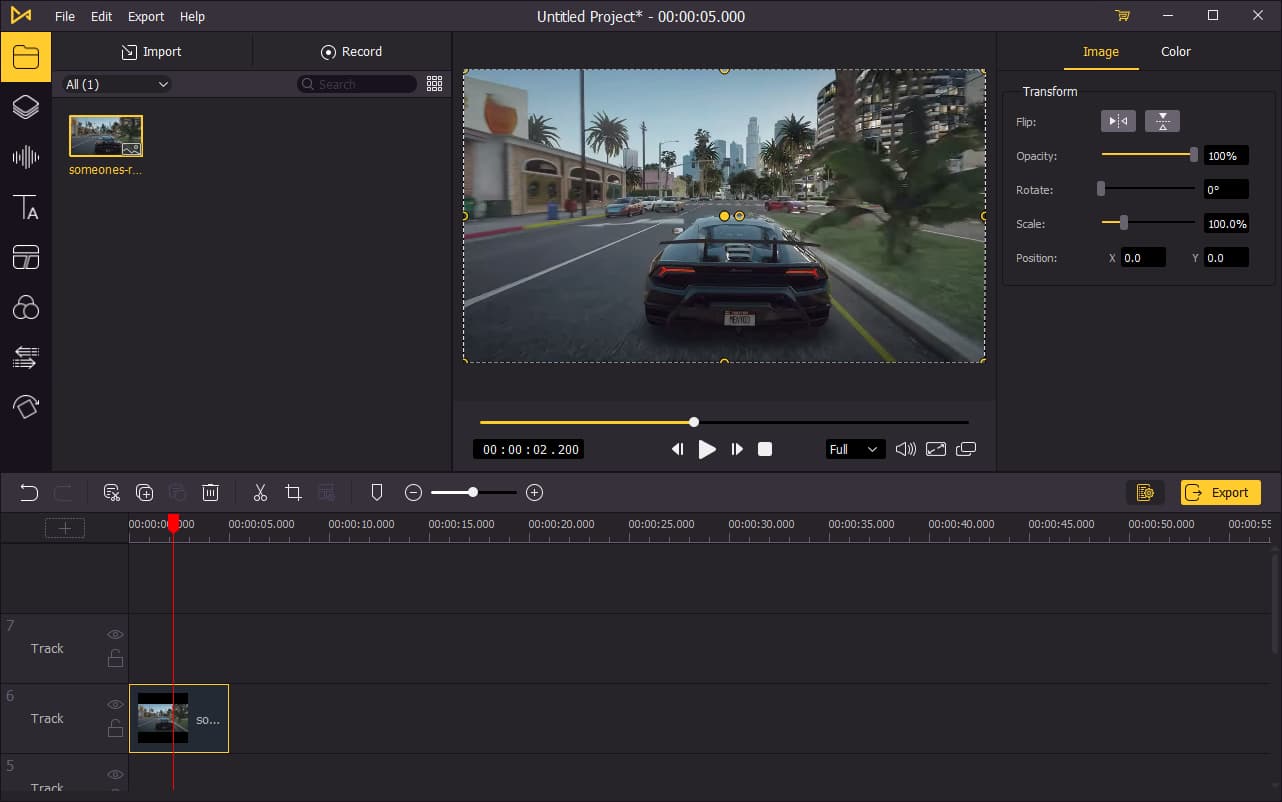
Pour ajouter votre vidéo YouTube à la ligne de temps, vous pouvez directement les faire glisser et les déposer un par un. Ou vous pouvez appuyer sur Ctrl+A pour sélectionner tous les fichiers multimédias et les faire glisser vers la ligne de temps. Vous pouvez faire glisser le curseur au-dessus de la timeline pour faire un zoom avant/arrière sur la timeline afin de pouvoir éditer votre vidéo plus facilement.
Éditer la vidéo
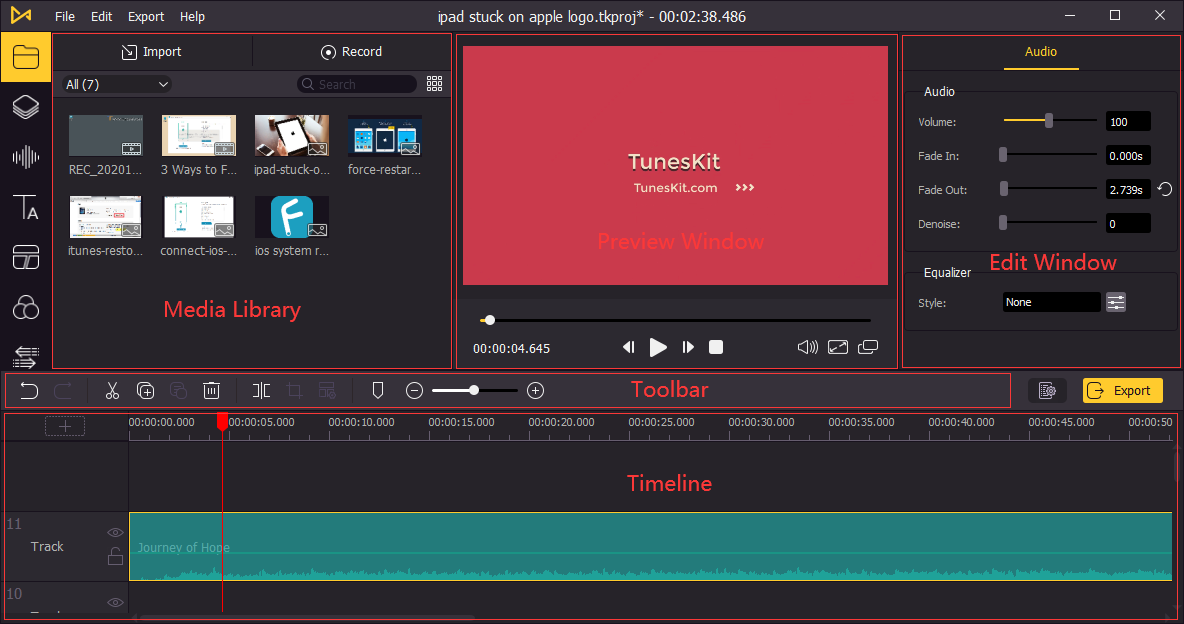
Après avoir ajouté votre vidéo à la timeline, vous pouvez maintenant commencer à l'éditer. Dans la barre de gauche, vous pouvez ajouter des éléments, des effets sonores, de la musique de fond, du texte, des filtres, des transitions et des animations à votre vidéo. Pour modifier chacun de ces effets et matériaux, il suffit d'aller dans le panneau supérieur droit pour changer les paramètres.
Sur la timeline, vous pouvez couper et modifier la durée de votre vidéo. Pour couper votre vidéo, déplacez la tête de lecture jusqu'au point où vous voulez commencer à couper, puis cliquez sur l'icône ![]() pour couper. Déplacez ensuite la tête de lecture jusqu'à la fin de la coupure, puis cliquez à nouveau sur l'icône de coupure. Maintenant, sélectionnez la partie que vous avez coupée, puis cliquez dessus avec le bouton droit de la souris > Suppression de Ripple. La partie non désirée sera supprimée et l'espace intermédiaire sera rempli pour que la vidéo reste lisse.
pour couper. Déplacez ensuite la tête de lecture jusqu'à la fin de la coupure, puis cliquez à nouveau sur l'icône de coupure. Maintenant, sélectionnez la partie que vous avez coupée, puis cliquez dessus avec le bouton droit de la souris > Suppression de Ripple. La partie non désirée sera supprimée et l'espace intermédiaire sera rempli pour que la vidéo reste lisse.
Exportation de la vidéo
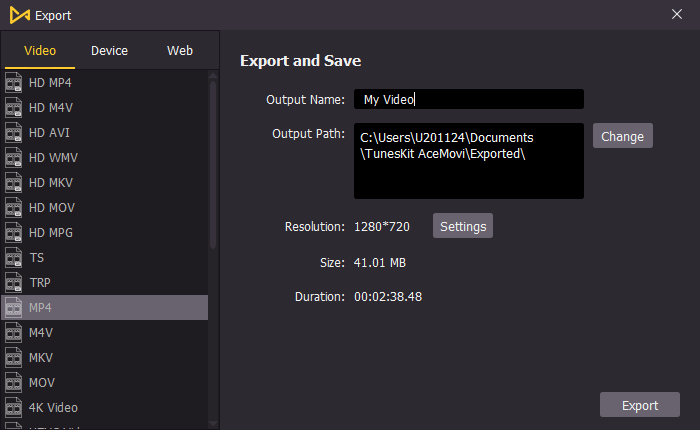
Une fois l'édition de votre vidéo terminée, cliquez sur le bouton Exporter au milieu à gauche et exportez votre vidéo. Cliquez sur les Paramètres, vous serez en mesure de choisir les paramètres de sortie. Et en cliquant sur le bouton Modifier, vous pouvez changer l'emplacement de sortie.
Tutoriel vidéo: Comment couper/découper une vidéo avec TunesKit AceMovi
3. La ligne de fond
C'est la totalité des instructions sur la façon de couper une vidéo YouTube qui n'est pas la vôtre. Pour ce faire, vous devez d'abord télécharger sa vidéo YouTube, puis utiliser un outil de montage vidéo pour la couper ou la modifier. En fait, TunesKit AceMovi Video Editor peut vous aider à réaliser cela tout seul, car il est équipé d'un enregistreur d'écran intégré qui peut être utilisé pour télécharger des vidéos YouTube. En plus de couper ou de diviser les vidéos, AceMovi est développé avec de nombreuses fonctionnalités puissantes telles que l'image clé, divers effets spéciaux, l'ajout d'audio ou de texte, etc. L'interface est assez simple et il est facile à utiliser, nous vous recommandons fortement de l'essayer.
